文件共享
通过文件共享,您可以在服务器上存储文件,与您的员工分享文件,或设置为公开访问。您还可以使用该功能方便地传输因太大而无法通过邮件发送的文件。
只有管理员和在隶属于管理员的订阅上创建的其它用户才能共享文件。客户无法上传文件,如果他们有相应的链接只能下载共享文件。
若要在服务器上存储文件,请打开隶属于服务器管理员的任何订阅并转入 文件共享 部分。
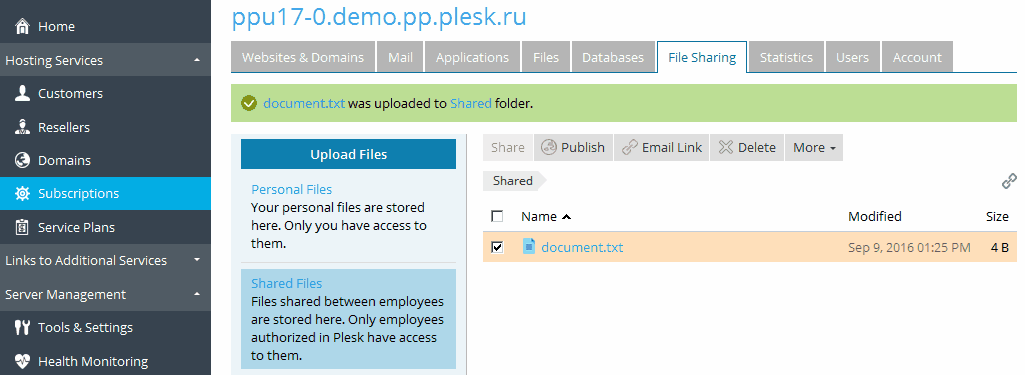
若要上传文件,请点击 上传文件 。您可以上传文件到以下地址:
- 个人文件 。把文件上传到此处的用户和主要的以及其他的管理员都可以看到存储于此的文件。若要使用直接链接下载个人文件,需提供管理员的验证凭据。.
- 共享文件 。能够访问文件共享的所有客户都能够看到存储此处的文件。若要使用直接链接下载共享文件,需提供管理员的验证凭据。.
- 公共文件 。能够访问文件共享的所有客户都能够看到存储此处的文件。使用直接链接下载公共文件无需任何验证。这便于与客户共享文件。若要禁用存储公共文件,请转入 工具与设置 > 文件共享设置 (在 常规设置 组里)并清空 启用公共文件 复选框。
- 受密码保护的文件 。能够访问文件共享的所有客户都能够看到存储此处的文件。若要使用直接链接下载一个受密码保护的文件,您需要提供预配置的用户名和密码。这便于与客户共享文件。若要指定用于下载受密码保护的文件的访问验证凭据,请转入 工具与设置 > 文件共享设置 (在 常规设置 组里)并更改 文件访问的用户名 和 文件访问的密码 值。若要禁用存储受密码保护的文件,请转入 工具与设置 > 文件共享设置 (在 常规设置 组里)并清空 启用密码保护公共文件 复选框。
文件一旦上传,您则可以移动或复制该文件到其它的地址。选择您想要移动或复制的文件旁边的复选框,并从 更多 菜单选择相应的命令。
所有上传的文件都存储在指定的订阅内。如果您想要更改存储上传文件的地址,请转入 工具与设置 > 文件共享设置 (在 常规设置 组里)。您可以选择其它的订阅来托管共享文件(请记住只能选择隶属于管理员的订阅)并更改存储文件的目录。
若要共享进入上传文件的直接链接,请打开隶属于服务器管理员的任何订阅并转入 文件共享 部分。请选择进入您想要分享的文件的直接链接旁的复选框并点击 邮件链接 。